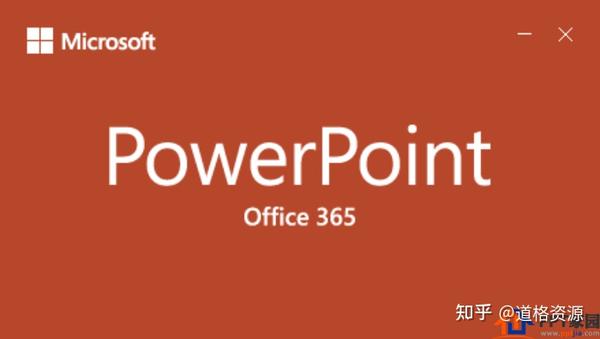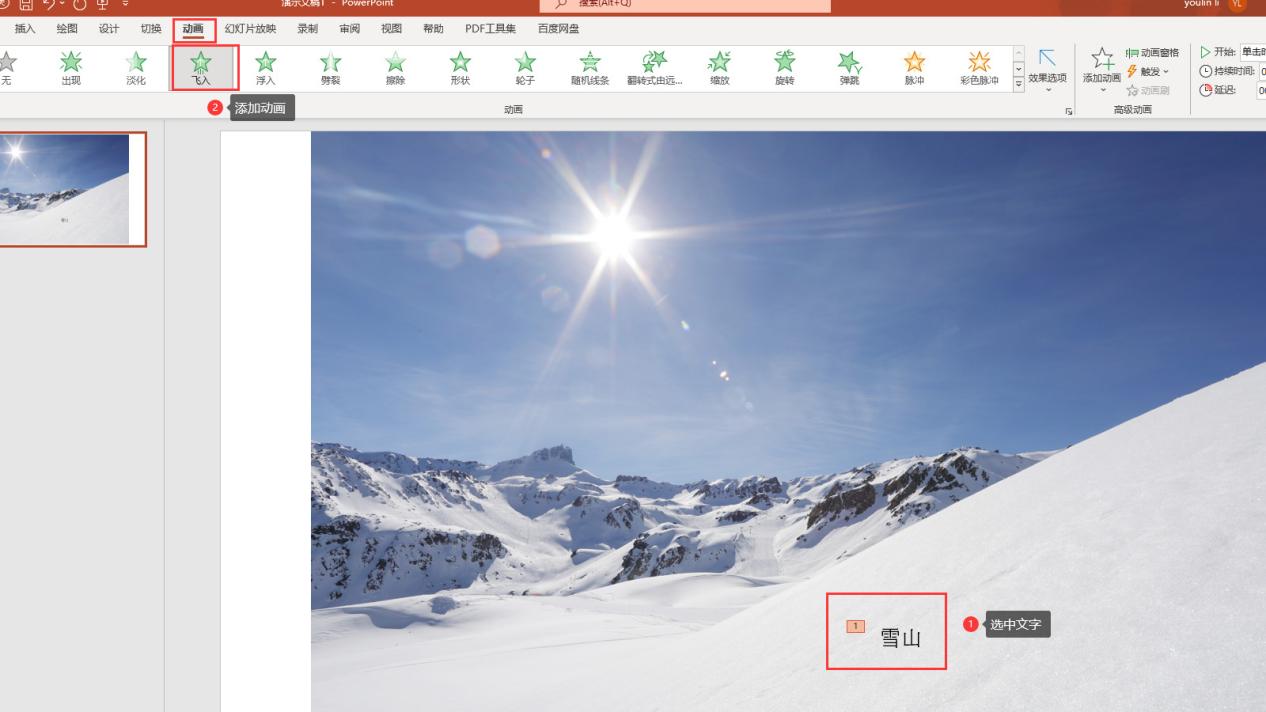- ppt中的动画效果在哪里设置:PPT制作教程,PPT中的这个冷门小功能,帮你做出酷炫动画效果
- ppt动画效果怎么做.doc
- ppt图表坐标轴数值调整:精美ppt流程图模板
- ppt图表怎么做:彩色锥型PPT柱状图
下面的是PPT教程网给你带来的相关内容:
ppt幻灯片怎么设置动画效果:怎么学习PPT中的动画制作?
动画制作是幻灯片制作过程中的一项基础内容,一个完整的幻灯片包括文字、图片以及图表等内容,而动画就是让幻灯片放映时更加吸睛。
幻灯片动画分为进入动画、强调动画、退出动画、自定义路径,一般情况设置动画效果就是选择不同的效果、时间等要素。
下面就以多图幻灯片为例,介绍下如何使用永中设置滑动定格动画效果。
具体操作:
打开永中,准备好相应的图片,将图片5张一列进行排版,注意图片之间需要对齐;

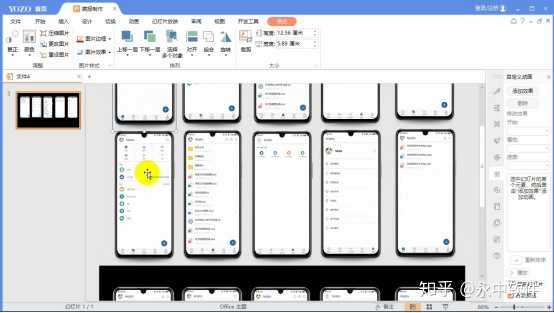
选中图片,右键选择【组合】,将每一列的图片成为一组动画设置对象;
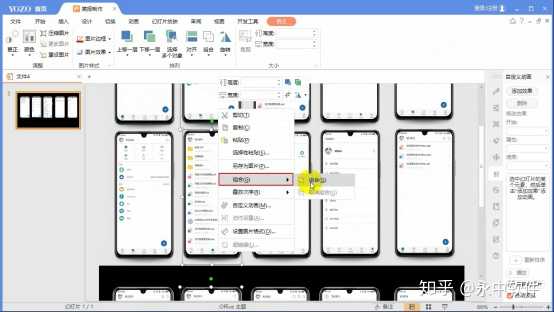
选中一组对象,选择【动画】-【飞入】,在动画面板中设置开始为【与上一动画同时】,方向为【自底部】,速度为【快速】;
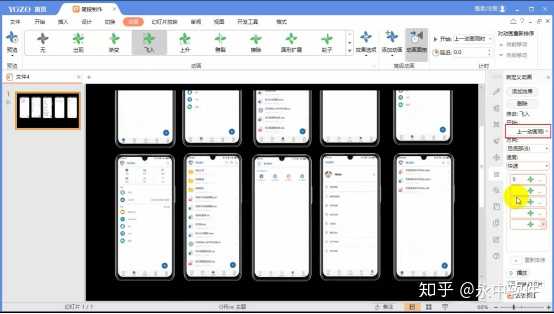
设置完每一组动画效果后,为了突出图片是错开出现的ppt幻灯片怎么设置动画效果:怎么学习PPT中的动画制作?,可为每一组图片设置下延迟时间,选中对象,在【飞入】效果的【计时】部分设置延迟为【0.25秒】;

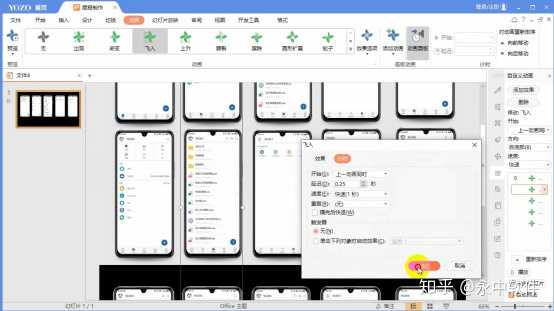
设置好图片动画后,开始设置文字效果,选中第一组文字,选择【动画】-【渐变】ppt幻灯片怎么设置动画效果,在动画面板中设置开始为【上一动画之后】,速度为【中速】;
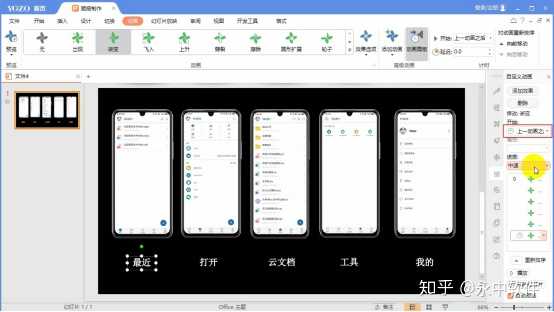
选中其他文字设置动画效果,选择【动画】-【渐变】,在动画面板中设置开始为【上一动画同时】,速度为【快速】,为了和其他文字有一个时间差,均设置延迟时间为【0.25秒】;
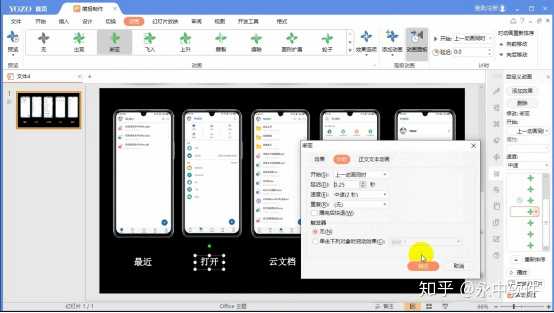
这样一组图片动画设置就设置完成了!PPT动画制作介绍完毕,感谢观看,如在操作过程中遇到任何问题,欢迎随时与我沟通~
感谢你支持pptjcw.com网,我们将努力持续给你带路更多优秀实用教程!
上一篇:ppt字体嵌入怎么设置:用这三个方法,保证你PPT的字体,在其他电脑不会变形 下一篇:没有了
郑重声明:本文版权归原作者所有,转载文章仅为传播更多信息之目的,如作者信息标记有误,请第一时间联系我们修改或删除,多谢。